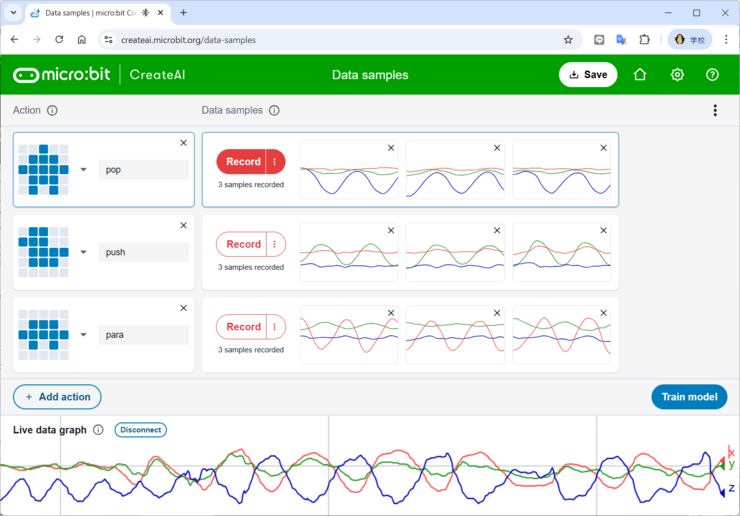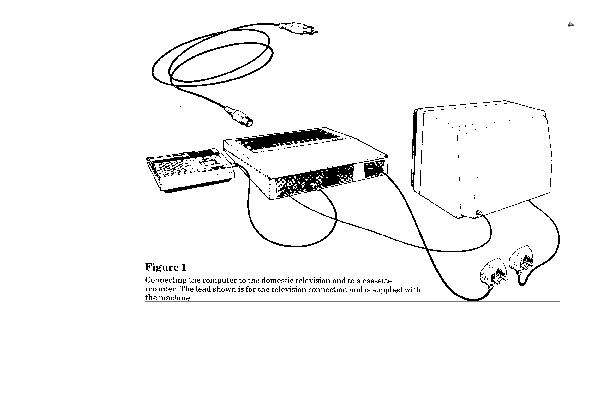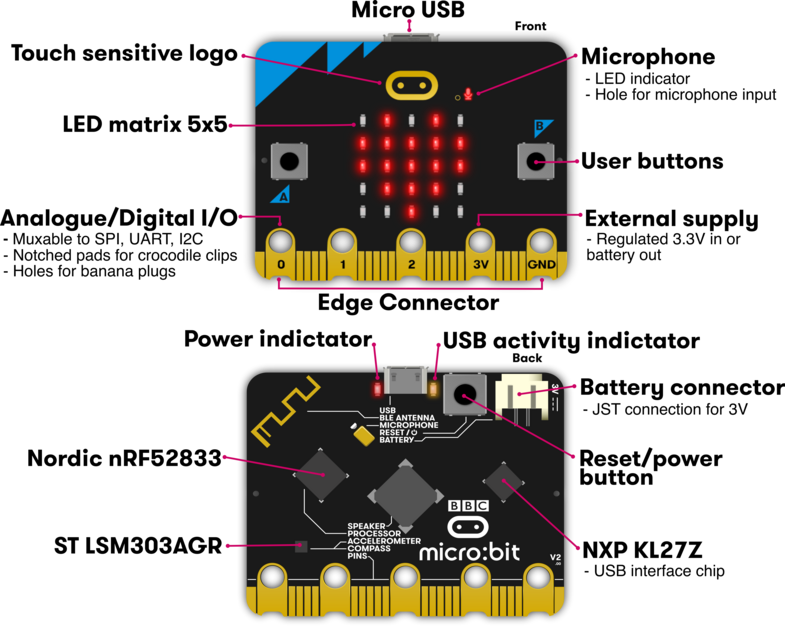BBC micro:bit によるデータロギング
濱田龍義(日本大学/OCAMI)
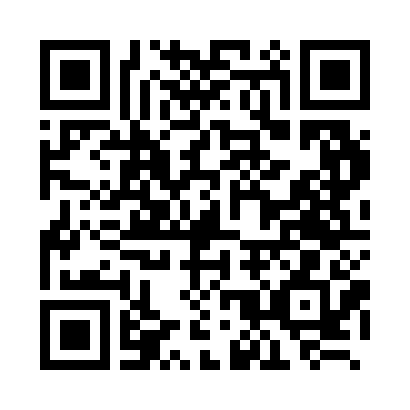
https://knxm.github.io/reveal.js/msfd38.html
MSFD38 2025.09.15 名古屋大学
BBC micro:bit
- v1 : 2016年2月
- 2017年8月国内販売
- v2 : 2020年10月
- 2020年11月国内販売
- スイッチサイエンス
- 3366円(税込)
- USB,BLE
- 光,温度,加速度,磁力(方角),音などのセンサーを内蔵
(教)コンピュータ実習
夏季集中講義3日間 (2017-2026?)
高等学校指導要領 理科
- 各科目の指導に当たっては,観察,実験の過程での情報の収集・検索,計測・制御,結果の集計・処理などにおいて,コンピュータや情報通信ネットワークなどを積極的かつ適切に活用すること。
中学校学習指導要領 理科
- 各分野の指導に当たっては,観察,実験の過程での情報の検索,実験,デー タの処理,実験の計測などにおいて,コンピュータや情報通信ネットワーク などを積極的かつ適切に活用するようにすること。
BBC Microcomputer System
- BBC Micro(WikiPedia)
- primrosebank.net
- Acorn Computers
→ Arm Holdings plc - 1981-1994
- CPU: MOS 6502
- ModelA(16KB, £299) , ModelB(32KB, £399)
- 133055円 〜 177555円 (1£445円, 1981)
- NEC PC-8001 (168000円, 1979-1983)
- 国立大学授業料14.4万円→18万円→21.6万円
BBC micro:bit
BBC micro:bit v1.3 仕様
BBC micro:bit v2.0 仕様
Microsoft MakeCode
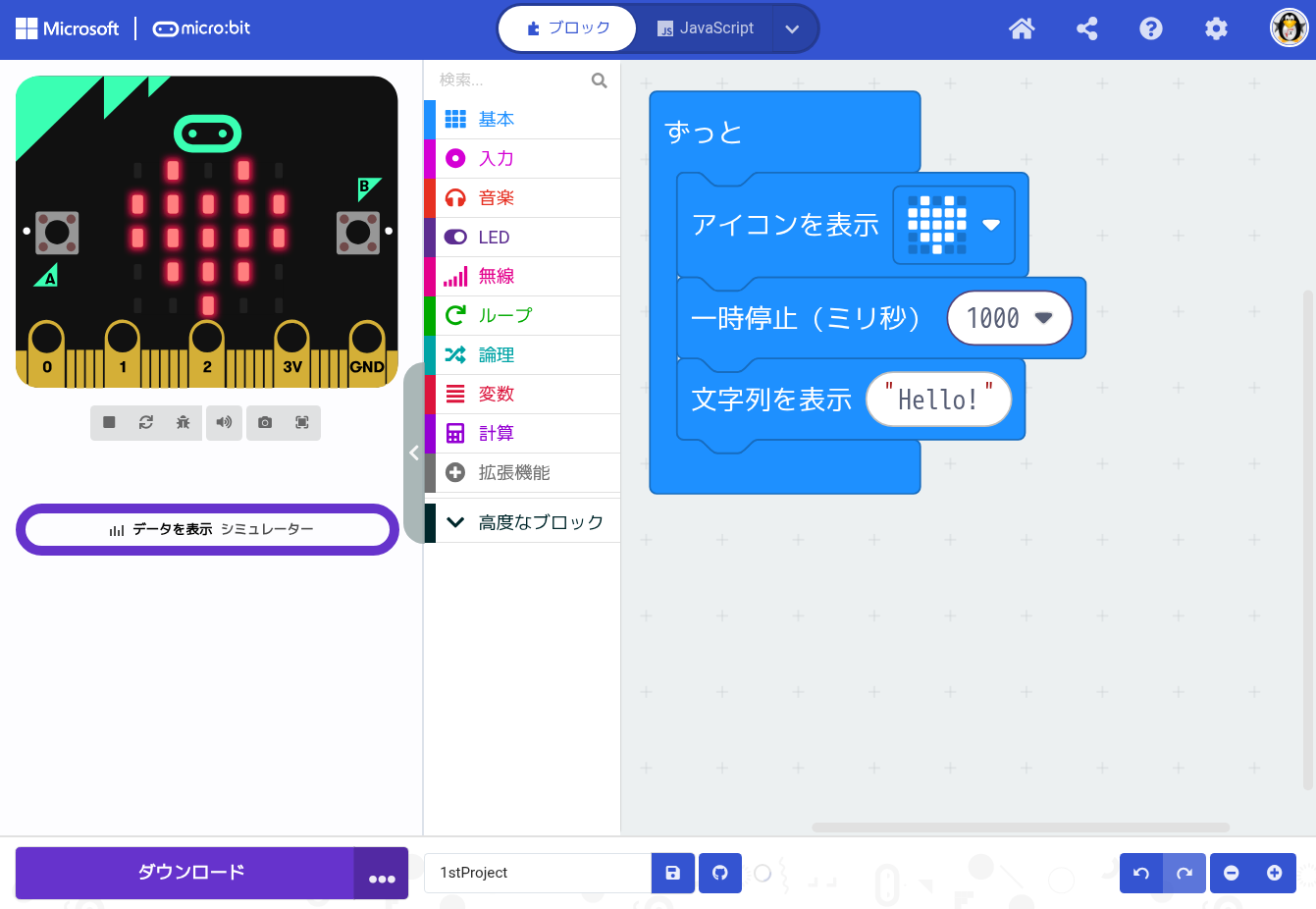
The micro:bit Python editor
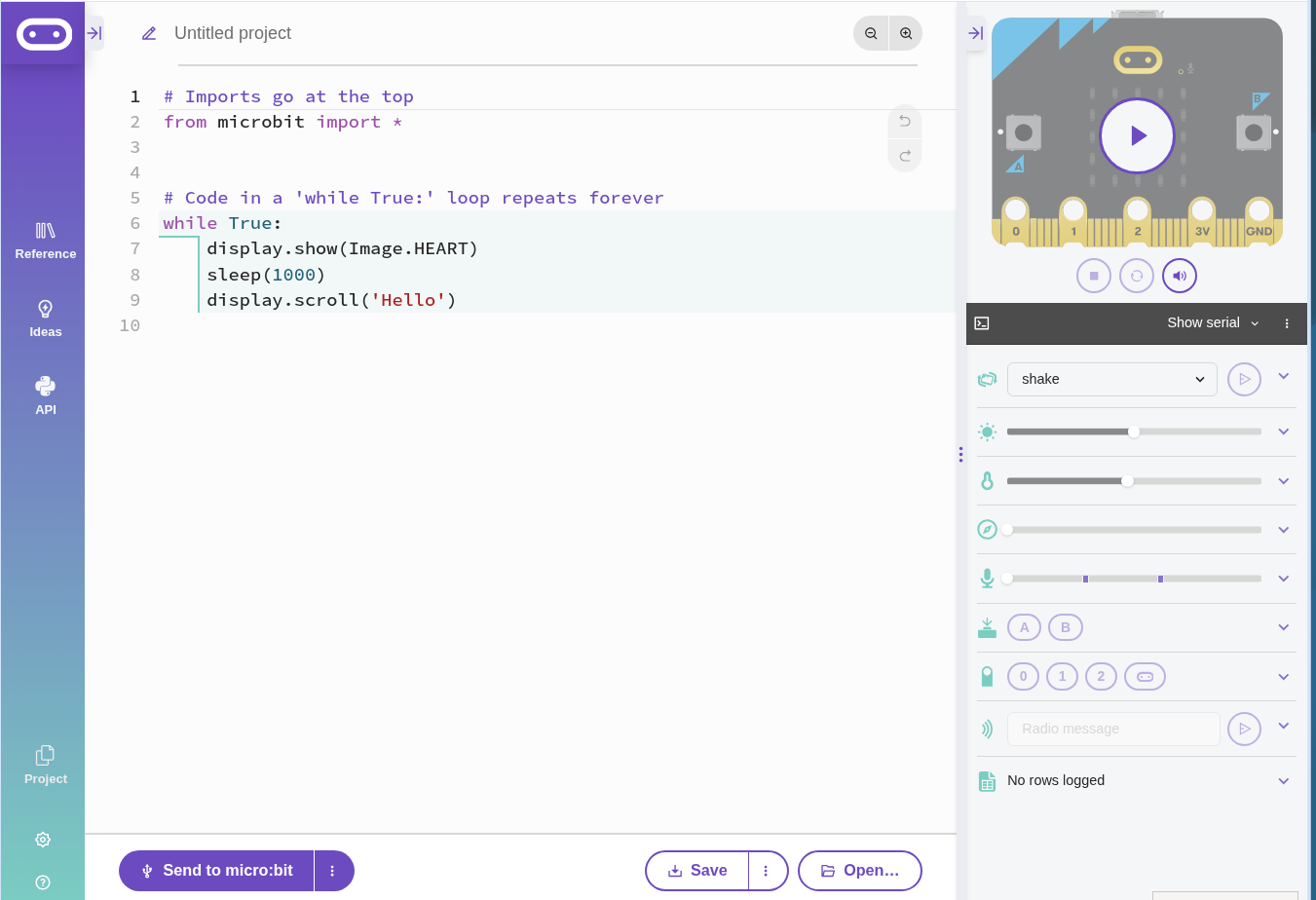
PCとの接続方法
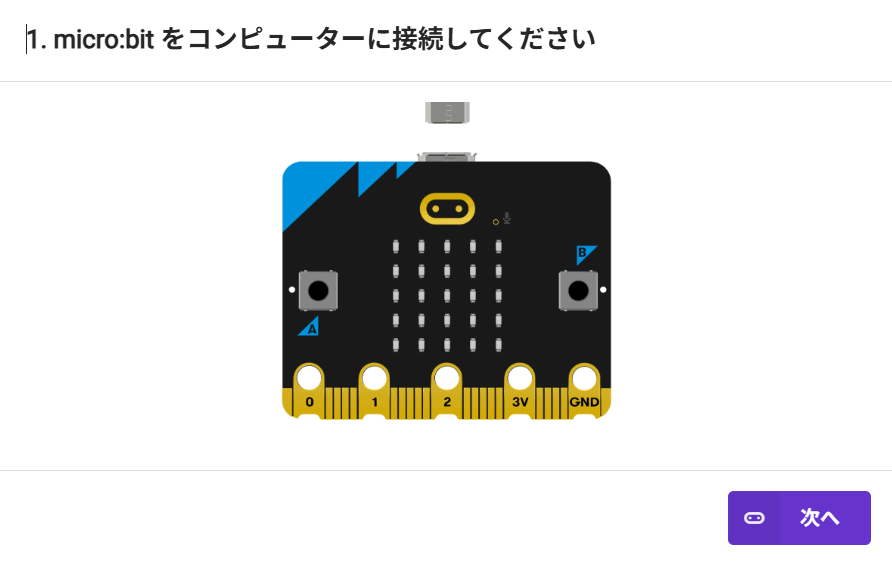
入力
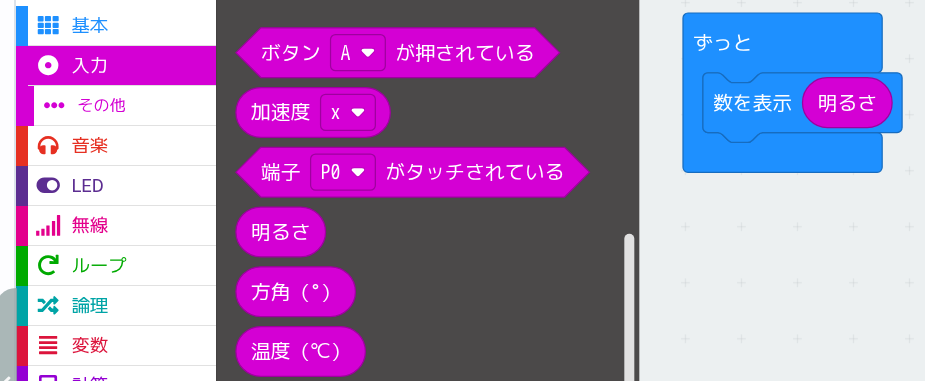
その他→「磁力(μT)」,「傾斜(°)」
シリアル通信
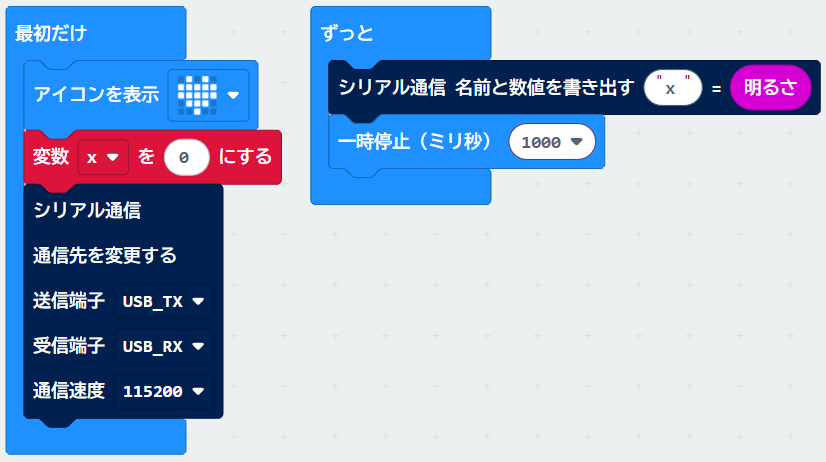
シミュレーター機能
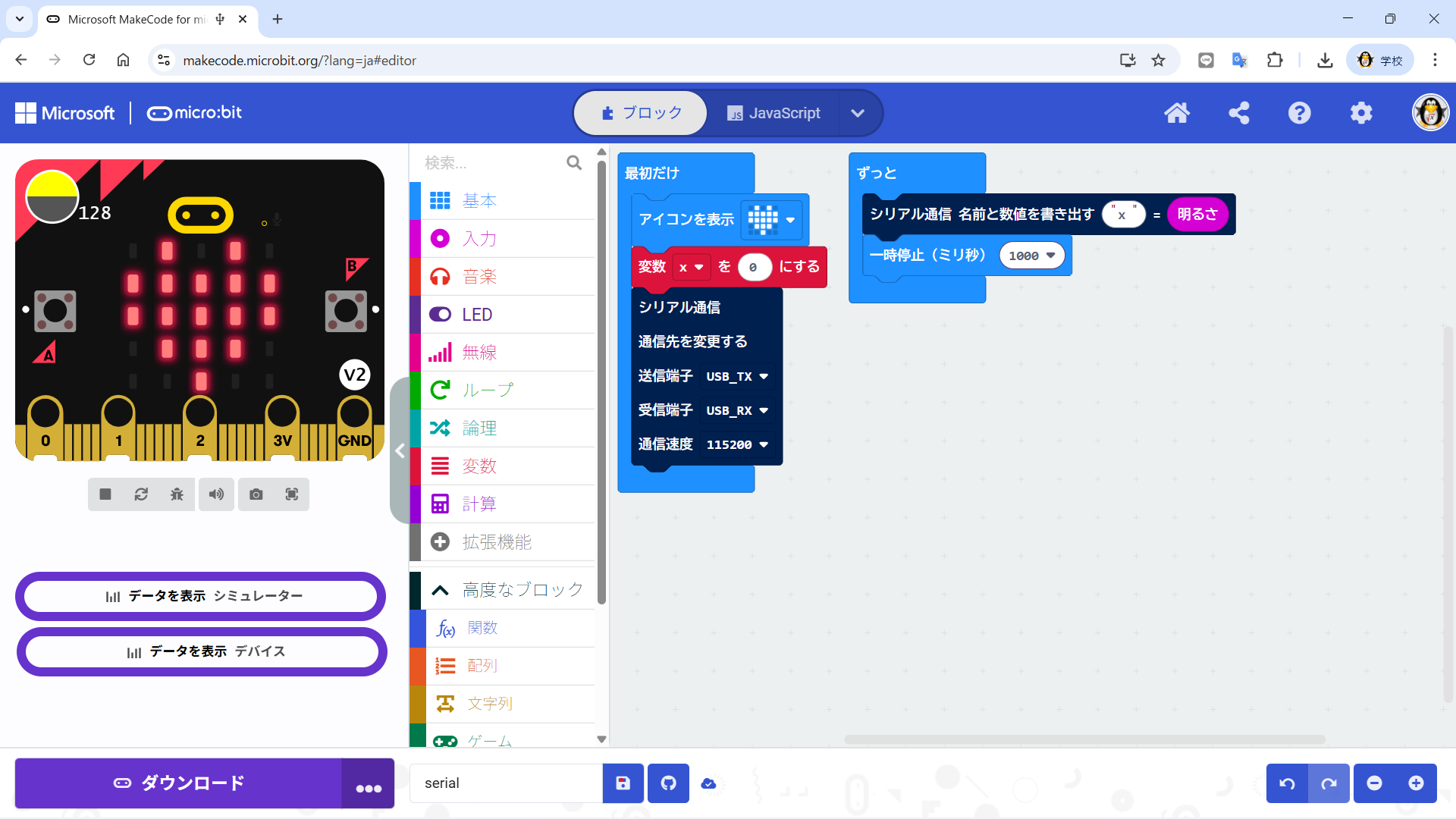
データを表示 シミュレーター
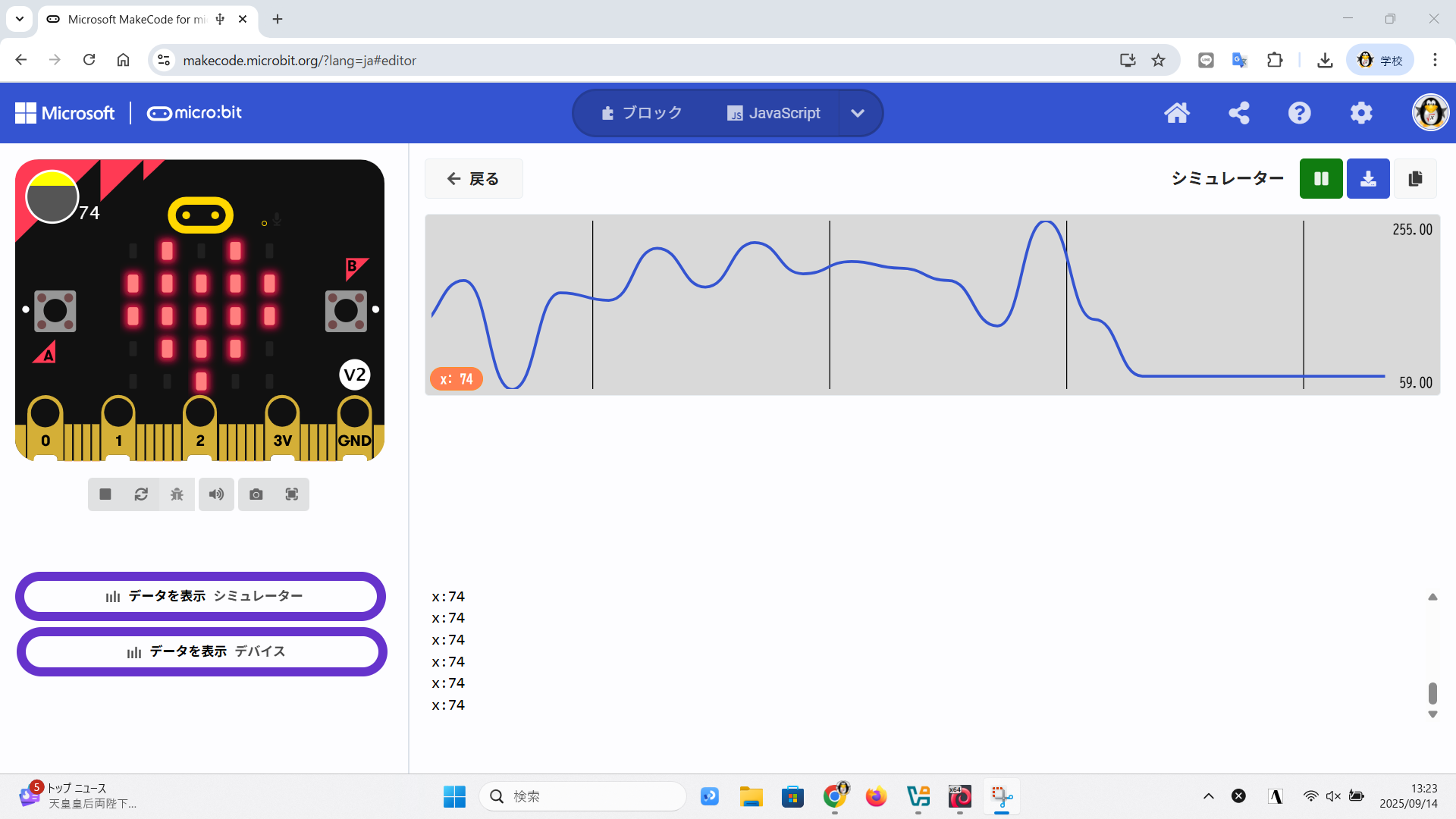
データを表示 デバイス
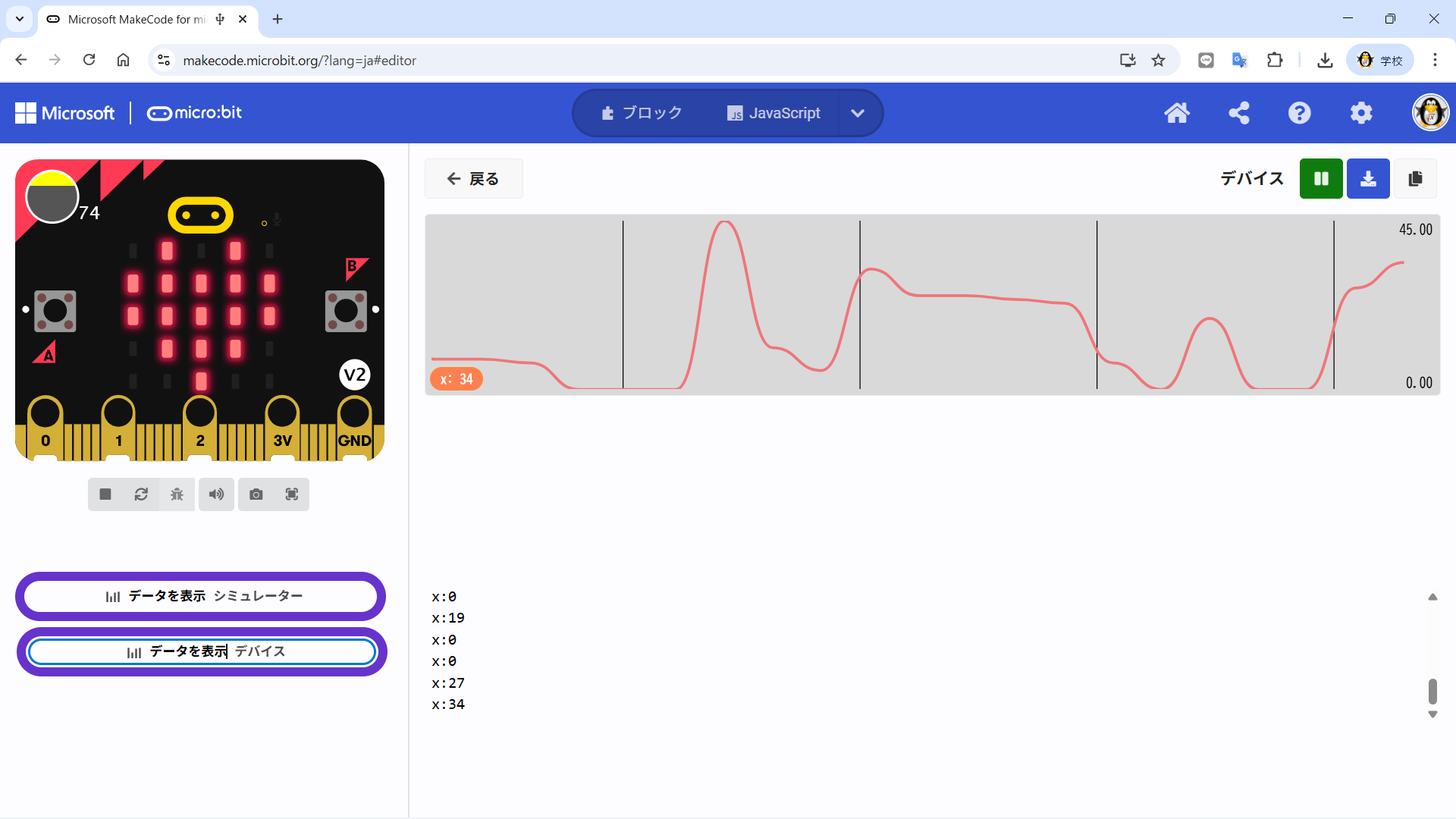
シリアル通信
- 以前はTeraTermやPuTTyを利用
- MakeCode単体でシリアル通信可能
- CSV, TXTファイルへの保存可能
- USBケーブルが必要
無線 (radio)
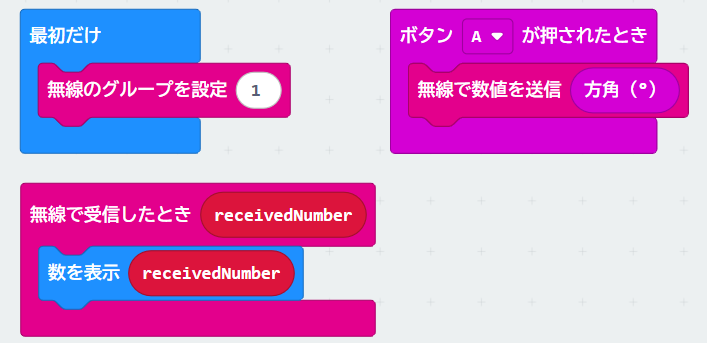
2台のmicro:bitにダウンロード
無線とシリアル
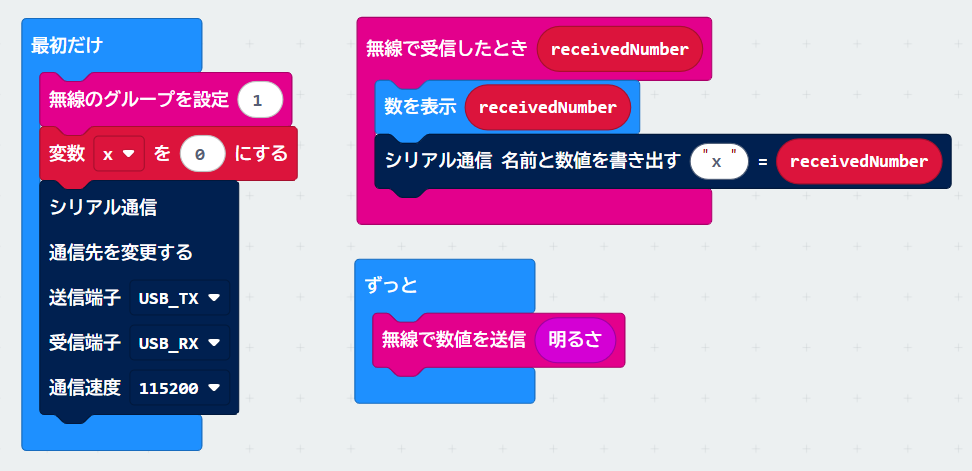
2台のmicro:bitにダウンロード
シリアル通信と無線通信
- 電池ボックスを利用
- 離れた場所にも対応
- MakeCodeのデータ表示機能を利用
- CSV, TXTファイルへの保存可能
- 無線の届く距離やタイミングが問題
- シリアルや無線の取り扱いは少し面倒
datalogger (V2 only)
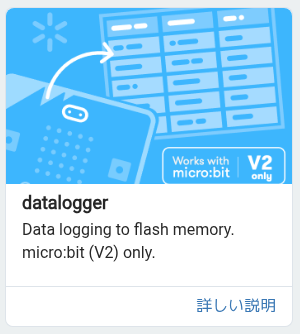
- 拡張機能ブロック
- Data logging to flash memory.
- Reference: Datalogger
- 2021- Joey Wunderlich
- Senior Software Engineer @ Microsoft MakeCode and VSCode EDU
- https://github.com/microsoft/pxt-microbit/tree/master/libs/datalogger
データロガー作成手順
- フラグ変数 logging を定義
- 列名を定義 (set columns 列名)
- 値を列名に記録 (log data column 列名 value 値)
- フラグ変数 logging の真偽値をボタンAで変更
- ボタンA+Bで記録を削除 (delete log)
- 記録が溢れた場合の処理 (条件 on log full)
- 動作モードの表示も追加 (♥,✕,💀)
- 記憶容量有限 → 記録する頻度調整
1. 「最初だけ」
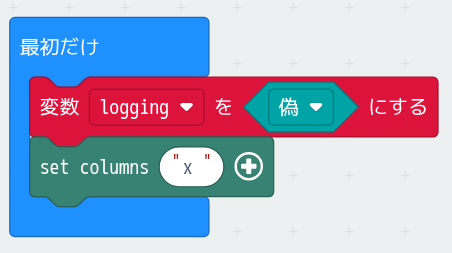
- フラグ変数 logging を偽に
- 列名をxと設定
2. 「Aが押されたとき」
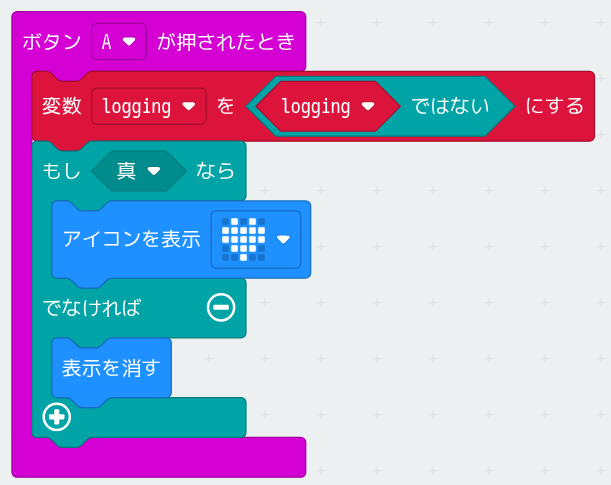
- フラグ変数 logging を反転
- 真ならばハート表示
- 偽ならば表示を消す
3. 「100ミリ秒ごとに」
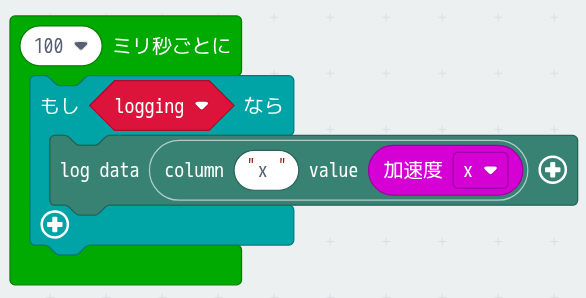
- フラグ変数 logging が真
- 加速度 x を列 x に記録
4. 「A+Bが押されたとき」
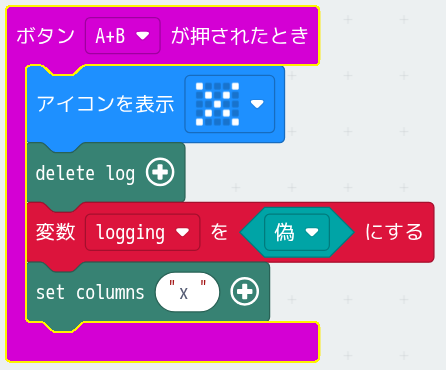
- アイコン×を表示
- ログを消去
- フラグ変数 logging を偽に
- 列名をxと設定
5. 「on log full」
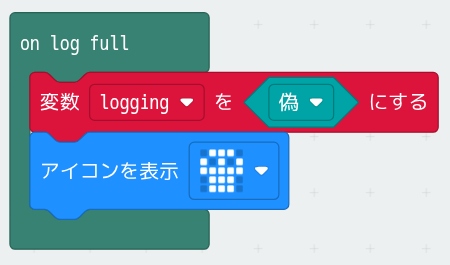
- フラグ変数 logging を偽に
- アイコン💀を表示
ブロック全体
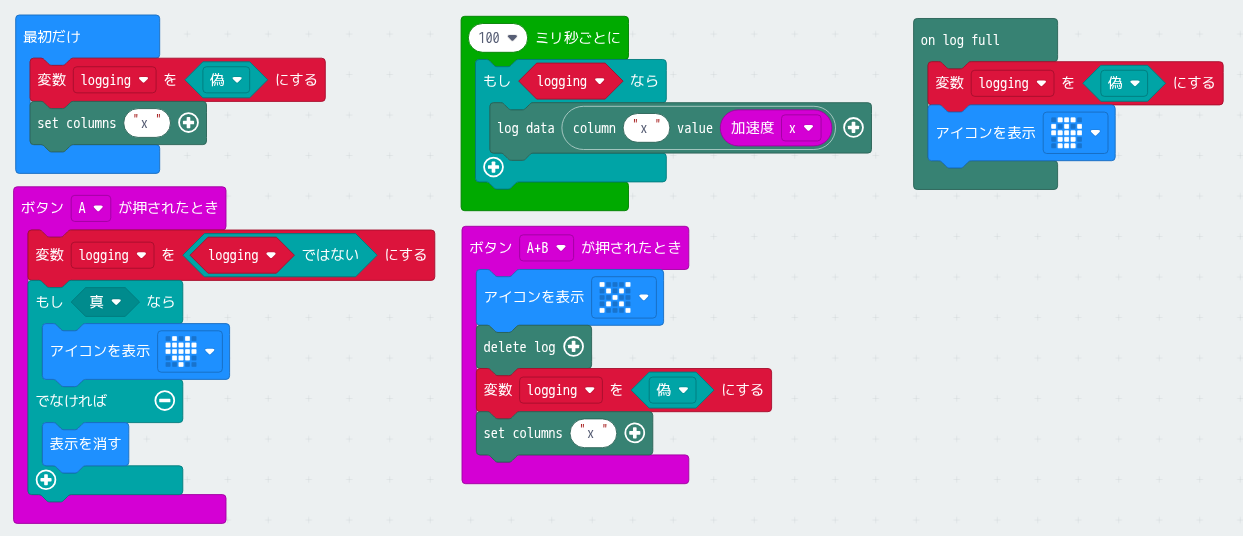 MakeCode : accel_log
MakeCode : accel_log
JavaScript
let logging = false
logging = false
datalogger.setColumnTitles("x")
loops.everyInterval(100, function () {
if (logging) {
datalogger.log(datalogger.createCV("x", input.acceleration(Dimension.X)))
}
})
input.onButtonPressed(Button.A, function () {
logging = !(logging)
if (true) {
basic.showIcon(IconNames.Heart)
} else {
basic.clearScreen()
}
})
input.onButtonPressed(Button.AB, function () {
basic.showIcon(IconNames.No)
datalogger.deleteLog()
logging = false
datalogger.setColumnTitles("x")
})
datalogger.onLogFull(function () {
logging = false
basic.showIcon(IconNames.Skull)
})
Python (makecode)
logging = False
datalogger.set_column_titles("x")
def on_every_interval():
if logging:
datalogger.log(datalogger.create_cv("x", input.acceleration(Dimension.X)))
loops.every_interval(100, on_every_interval)
def on_button_pressed_a():
global logging
logging = not (logging)
if True:
basic.show_icon(IconNames.HEART)
else:
basic.clear_screen()
input.on_button_pressed(Button.A, on_button_pressed_a)
def on_button_pressed_ab():
global logging
basic.show_icon(IconNames.NO)
datalogger.delete_log()
logging = False
datalogger.set_column_titles("x")
input.on_button_pressed(Button.AB, on_button_pressed_ab)
def on_log_full():
global logging
logging = False
basic.show_icon(IconNames.SKULL)
datalogger.on_log_full(on_log_full)
ファイル:MY_DATA.HTM
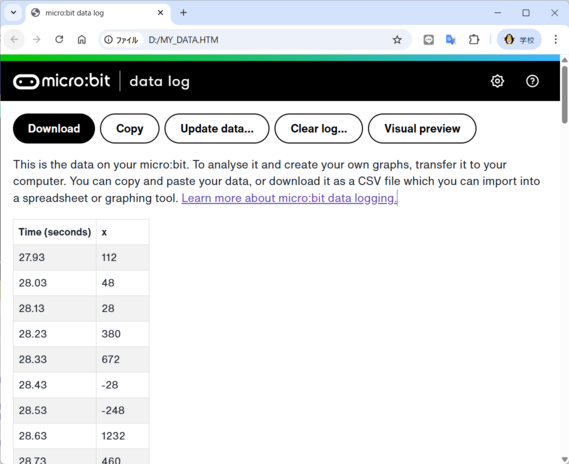
Visual preview
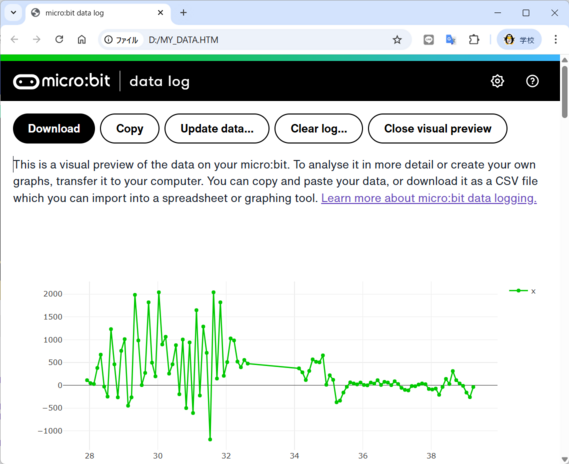
datalogger
- Flash ROMを利用してデータを保存
- ファイル MY_DATA.HTM
- 複数列のデータを収集可能
- visual previewでグラフ化可能
- CSVに出力可能
- 1列あたり11,000回まで
- User guide : "Learn about data logging"
- BBC micro:bit MicroPython documentation
- 時刻取得にはRTCが必要(cf. サヌキネット)
micro:bit create AI